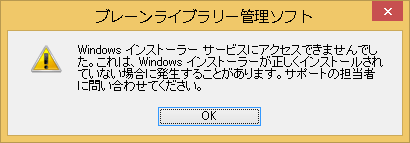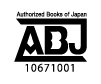- トップ
- ご利用案内・サポート
- 管理ソフトを完全にアンインストールする方法
管理ソフトを完全にアンインストールする方法
1 スタートボタンをクリックし、出てきたメニューから[コントロールパネル]を起動します。
- ※
- 「ブレーンライブラリー管理ソフト」を終了している必要がある為、「ブレーンライブラリー管理ソフト」を[×]ボタンで終了出来ない場合は、[タスクマネージャー]より「ブレーンライブラリー管理ソフト」を終了しておきます。
2 [プログラムと機能]を起動し、「ブレーンライブラリー管理ソフト」を選択した状態で、[アンインストール]を実行します。
3 アンインストール実行中に、以下のダイアログが出た場合は「はい」を選択してアンインストールを継続します。
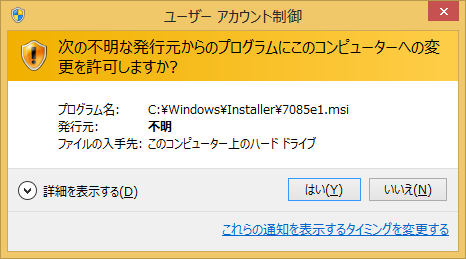
4 アンインストール実行中に、以下のダイアログが出た場合は「消去する」を選択してアンインストールを継続します。
- ※
- ここで「消去しない」を選択した場合、アプリを再度インストールしても、症状が改善されません。

5 アンインストール実行中に、以下のダイアログが出てアンインストールに失敗する事があります。
この場合は、再度同様の手順でアンインストールを実行すると、2回目以降に成功する事象を確認しております。